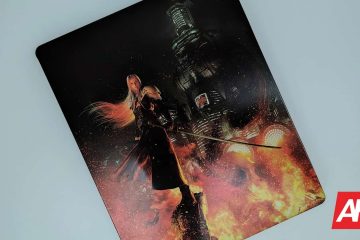আপনি যদি আপনার আইফোনে iOS 17 বিটা ইনস্টল করার প্রলোভনে পড়ে থাকেন এবং এখন অসামঞ্জস্যপূর্ণ সমস্যা, বাগ বা কর্মক্ষমতার অভিযোগের কারণে এটি করার জন্য অনুতপ্ত হন, তাহলে আপনি iOS 17 বিটা ব্যাক ডাউনগ্রেড করতে আগ্রহী হতে পারেন স্থিতিশীল iOS 16 রিলিজের জন্য।
আমরা আপনাকে দেখাব কিভাবে আপনি আইফোন থেকে iOS 17 বিটা ডাউনগ্রেড এবং অপসারণ করতে পারেন, আপনার ডিভাইসে একটি স্থিতিশীল iOS 16 রিলিজে ফিরে আসতে পারেন।
গুরুত্বপূর্ণ আপনার ডেটা এবং iOS 17 ব্যাকআপ সম্পর্কে নোটস
এটা মনে রাখা গুরুত্বপূর্ণ যে iOS ব্যাকআপগুলি পিছনের দিকে সামঞ্জস্যপূর্ণ নয়, মানে আপনি যদি iOS 17 থেকে একটি ব্যাকআপ নিয়ে থাকেন তবে আপনি এটি iOS 16-এ পুনরুদ্ধার করতে পারবেন না।
তবে, আপনার যদি iOS 16 থেকে ব্যাকআপ তৈরি করা থাকে (iOS 17 বিটাতে আপডেট করার আগে), তাহলে আপনি সেই iOS 16 ব্যাকআপটি ব্যবহার করতে পারেন আপনি ডাউনগ্রেড করার পরে আপনার জিনিসগুলি আপনার ডিভাইসে ফিরিয়ে আনতে।
যদি আপনার কাছে iOS 16 থেকে ব্যাকআপ না থাকে এবং আপনি iOS 17 থেকে iOS 16-এ ডাউনগ্রেড করেন, তাহলে আপনি আপনার কোনো ডেটা ছাড়াই iPhone থেকে সবকিছু মুছে ফেলবেন এবং ডিভাইসটিকে নতুন হিসেবে সেট আপ করবেন। যদি এটি আপনার কাছে অগ্রহণযোগ্য হয় তবে আপনার সেরা পছন্দ হল আপনার ডেটা সংরক্ষণ করা এবং iOS 17 এ থাকা।
কোনও iOS আপডেটের সাথে এগিয়ে যাওয়ার আগে এবং ডাউনগ্রেড করার আগে আপনার সর্বদা আপনার ডিভাইস এবং ডেটা ব্যাকআপ করা উচিত। ব্যাকআপে ব্যর্থতার ফলে স্থায়ী ডেটা নষ্ট হতে পারে।
কিভাবে iOS 17 বিটা ডাউনগ্রেড করবেন এবং সরান এবং iOS 16-এ ফিরে যাবেন
আইওএস 17 বিটা ডাউনগ্রেড করার জন্য আইফোন থেকে iOS 17 মুছে ফেলা প্রয়োজন ডিভাইস, মানে ডিভাইসের সবকিছু মুছে ফেলা হবে এবং মুছে ফেলা হবে। আপনার যদি iOS 17-এ আপডেট করার আগে তৈরি করা iOS 16-এর সাথে সামঞ্জস্যপূর্ণ একটি ব্যাকআপ থাকে, তাহলে আপনি আপনার জিনিসগুলি পুনরুদ্ধার করতে এটি ব্যবহার করতে পারেন। আপনি যদি আপনার আইফোন মুছতে না চান, তাহলে আর এগোবেন না। কম্পিউটারে, নিচের বোতামের ক্রমটি সঠিকভাবে টিপে আইফোনটিকে পুনরুদ্ধার মোডে রাখুন: ভলিউম আপ টিপুন এবং ছেড়ে দিন, ভলিউম ডাউন টিপুন এবং ছেড়ে দিন, পাওয়ার/সাইড বোতাম টিপুন এবং ধরে রাখুন যতক্ষণ না আপনি কম্পিউটার পপ-আপে একটি পুনরুদ্ধার ডায়ালগ দেখতে পাচ্ছেন না। যে আইফোনে একটি সমস্যা সনাক্ত করা হয়েছে আইওএস 17 বিটা মুছে ফেলার জন্য”পুনরুদ্ধার করুন”এ ক্লিক করুন এবং এটিকে আইফোন থেকে মুছে ফেলুন, সর্বশেষ iOS 16 স্থিতিশীল বিল্ডে ফিরিয়ে আনুন। সমাপ্ত, iPhone iOS 16 এর সর্বশেষ সংস্করণের একটি নতুন ইনস্টলেশনে ব্যাক আপ শুরু করবে যা Apple থেকে উপলব্ধ। এটি মূলত আইফোনটি একেবারে নতুন, এতে কোনো ডেটা নেই। এই প্রক্রিয়া চলাকালীন, আপনি যদি একটি সামঞ্জস্যপূর্ণ ব্যাকআপ থেকে আপনার ডেটা পুনরুদ্ধার করতে চান, তাহলে আইক্লাউড, আইটিউনস/অ্যাপল ডিভাইস বা ফাইন্ডারে সঞ্চিত একটি ব্যাকআপ থেকে iOS 16 ডেটা পুনরুদ্ধার করতে বেছে নিন। অন্যথায়, আইফোনটি নতুনের মতো সেট আপ করুন।
মনে রাখবেন, শুধুমাত্র iOS 16 ব্যাকআপগুলি iOS 16 এর সাথে সামঞ্জস্যপূর্ণ, এবং iOS 17 ব্যাকআপগুলি পিছনের দিকে সামঞ্জস্যপূর্ণ নয়৷ এর মানে হল যদি আপনার একমাত্র সাম্প্রতিক ব্যাকআপ iOS 17 থেকে হয়, তাহলে আপনি iOS 16 ডিভাইসে ডেটা পুনরুদ্ধার করতে এটি ব্যবহার করতে পারবেন না। এই সীমাবদ্ধতাটি হতাশাজনক এবং কৌতূহলী হতে পারে, কিন্তু এটি অ্যাপল ডিভাইসের সাথে অনেক আগে থেকেই রয়েছে।
আপনি কি iOS 17 বিটা থেকে ডাউনগ্রেড করেছেন এবং আপনার iPhone থেকে iOS 17 বিটা সরিয়েছেন? আপনি কি একটি ব্যাকআপ থেকে পুনরুদ্ধার করেছেন বা আইফোনটিকে নতুন হিসাবে সেট আপ করেছেন? আমাদের মন্তব্যে আপনার অভিজ্ঞতা এবং চিন্তা জানতে দিন.